清理电脑qq占用空间 怎么清理电脑QQ聊天记录存储空间
更新时间:2024-01-11 14:53:01作者:xiaoliu
在现代社交网络的时代,QQ作为中国最受欢迎的即时通讯工具之一,已经成为了人们生活中不可或缺的一部分,随着QQ使用时间的增长,聊天记录的存储也逐渐占据了电脑的宝贵空间。为了保持电脑的良好运行状态,清理电脑QQ占用空间变得尤为重要。我们应该如何清理电脑QQ聊天记录的存储空间呢?本文将为您提供一些建议和方法。
具体步骤:
1.首先我们要打开电脑,在电脑桌面上找到QQ的图标。然后我们点击它,输入密码和账号进行登录,登录QQ之后呢,我们在QQ面板上点击设置。
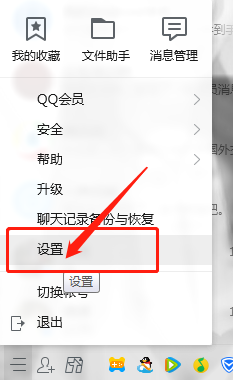
2.我们点击完设置之后我们选择基本设置,然后我们在基本设置里面选择文件管理,我们点击前去清理,就会显示系统统计的情况。
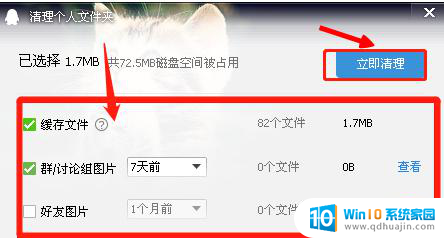
3.这里有缓存文件,群和讨论组的图片和好友图片是在聊天过程中收到的图片。不管你是否主动保存过,QQ都给保存在了个人文件夹中接收到的文件,如果确认不需要也可以打上对勾,清理掉。
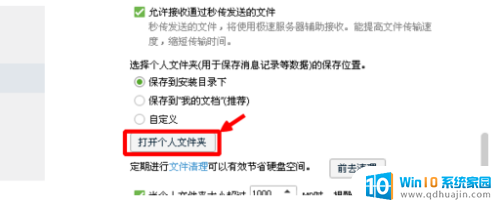
4.我们也可以选择打开文件夹,进入个人文件夹。手动清理,进入个人文件夹后,主要清理的是Image文件夹下的图片,这往往占据几个G的储存空间,提醒我清理选项打钩,设置好提醒的阈值,只要缓存超过您设置的数值,QQ会提示清理缓存。
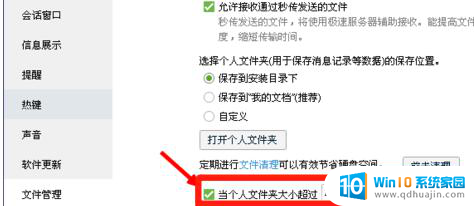
以上是清理电脑上QQ占用空间的全部内容,如果你遇到这种情况,可以按照以上方法解决,希望这对大家有所帮助。
清理电脑qq占用空间 怎么清理电脑QQ聊天记录存储空间相关教程
热门推荐
电脑教程推荐
win10系统推荐
- 1 萝卜家园ghost win10 64位家庭版镜像下载v2023.04
- 2 技术员联盟ghost win10 32位旗舰安装版下载v2023.04
- 3 深度技术ghost win10 64位官方免激活版下载v2023.04
- 4 番茄花园ghost win10 32位稳定安全版本下载v2023.04
- 5 戴尔笔记本ghost win10 64位原版精简版下载v2023.04
- 6 深度极速ghost win10 64位永久激活正式版下载v2023.04
- 7 惠普笔记本ghost win10 64位稳定家庭版下载v2023.04
- 8 电脑公司ghost win10 32位稳定原版下载v2023.04
- 9 番茄花园ghost win10 64位官方正式版下载v2023.04
- 10 风林火山ghost win10 64位免费专业版下载v2023.04